如何自动更新您的 iPad
保持 iPad 更新的最简单方法是启用自动更新。
1.在 iPad 上打开设置应用程序。
2.在页面的一半左右,点击常规。
3.在常规页面顶部,选择软件更新。
4.点击自动更新。
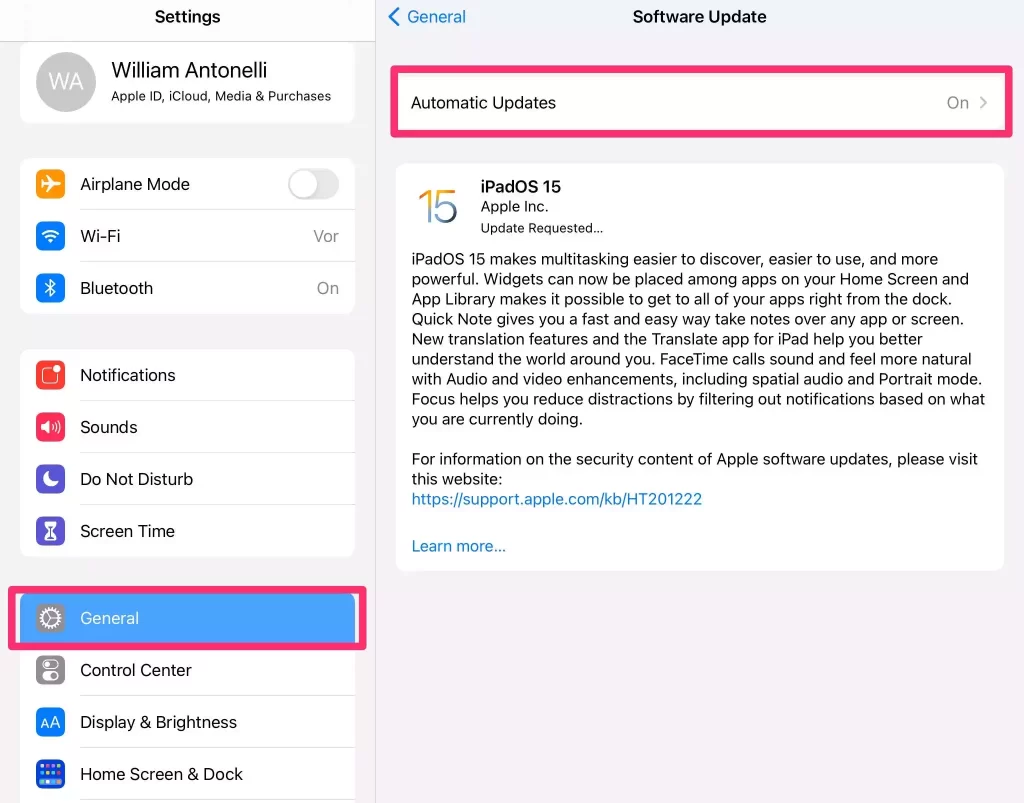
5.要让您的 iPad 自动执行所有操作,请确保“下载 iPadOS 更新”和“安装 iPadOS 更新”按钮都已打开,方法是将它们向右轻扫,将它们变为绿色。当两个开关都打开时,您的 iPad 会将更新文件下载到设备,然后在 iPad 充电和锁定时自动安装它们。
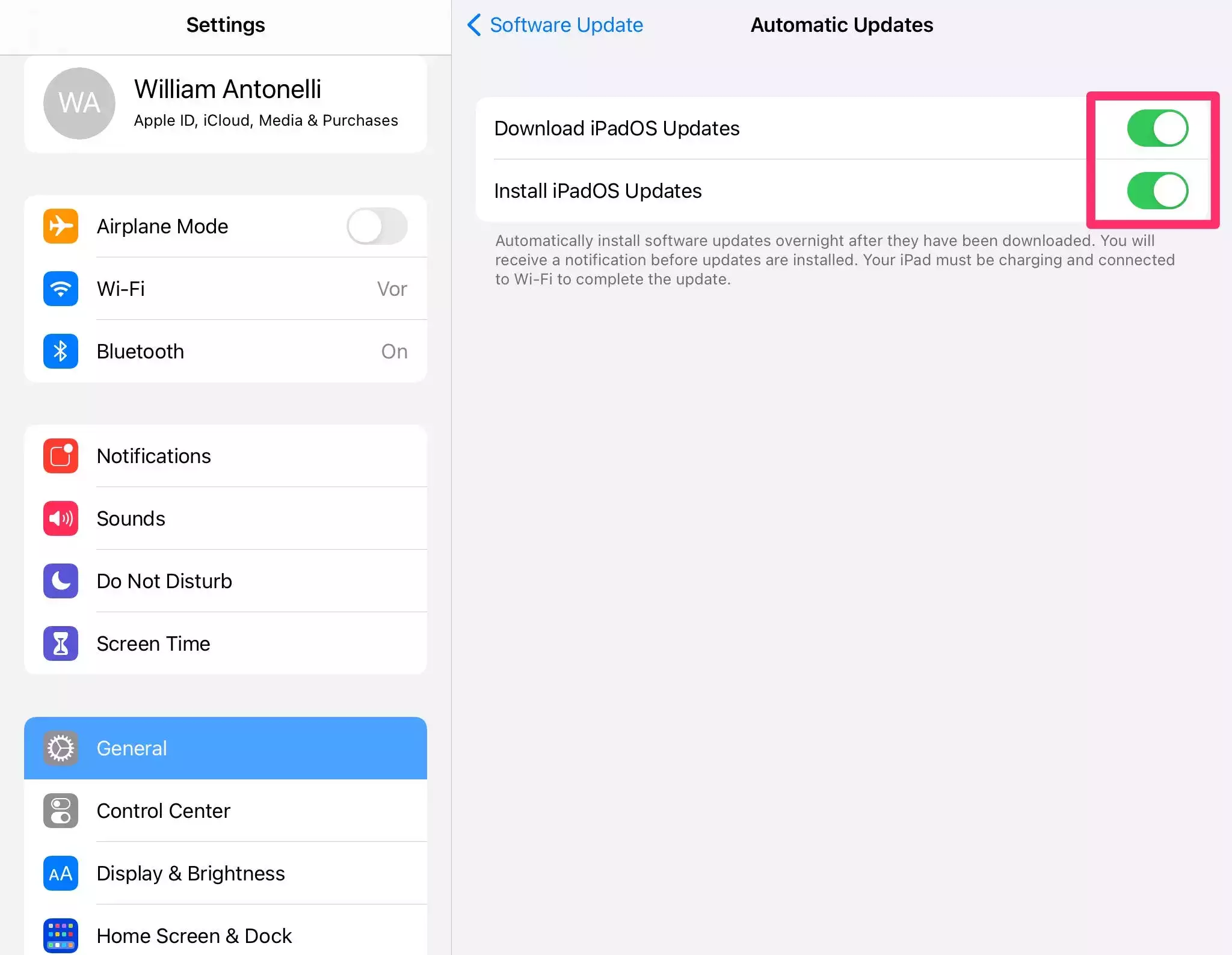
注意:如果您愿意,可以关闭“安装 iPadOS 更新”,但保持“下载 iPadOS 更新”处于打开状态。如果您这样做,更新将下载到设备并等待您手动安装它。
如何手动更新您的 iPad
您还可以在“设置”中手动更新您的 iPad。
1.在 iPad 上打开设置应用程序。
2.点击常规,然后选择软件更新。
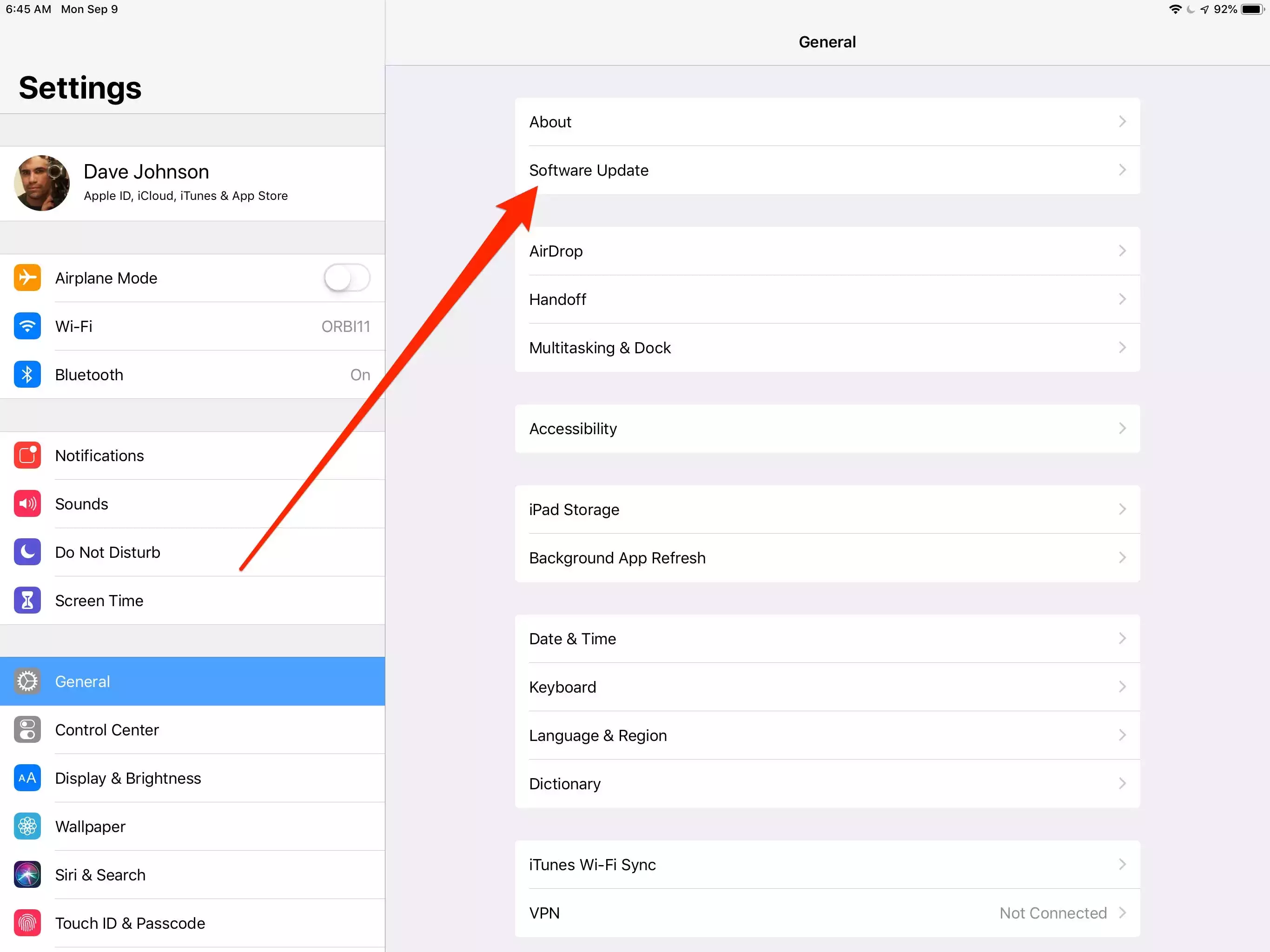
3.如果有可用更新,请点击下载并安装。
4.如果您的 iPad 存储空间不足,并且没有足够的空间来安装更新,您的 iPad 会请求临时卸载应用程序的权限(应用程序稍后会自动恢复)。点按继续。
5.下载完成后,点击安装。
如何从计算机更新 iPad
无线更新您的 iPad 通常是保持最新状态的最便捷方式,但如果您遇到问题,您可以将 iPad 连接到计算机并从那里安装更新。
1.将 iPad 插入 PC 或 Mac 计算机。
2.如果您在 PC 上,请打开iTunes. 如果您使用的是 Mac,请打开Finder并在边栏中单击您的 iPad 名称。
3.如果您在计算机上看到一条消息,询问您是否要允许计算机访问您的 iPad,请单击继续。同样,点击iPad 上的信任。
4.在 PC 上的 iTunes 资料库中,单击工具栏左侧的iPad 图标,然后选择摘要。在 Mac 上的 Finder 中,点按“通用”。

5.在 Mac 和 PC 上,单击检查更新。
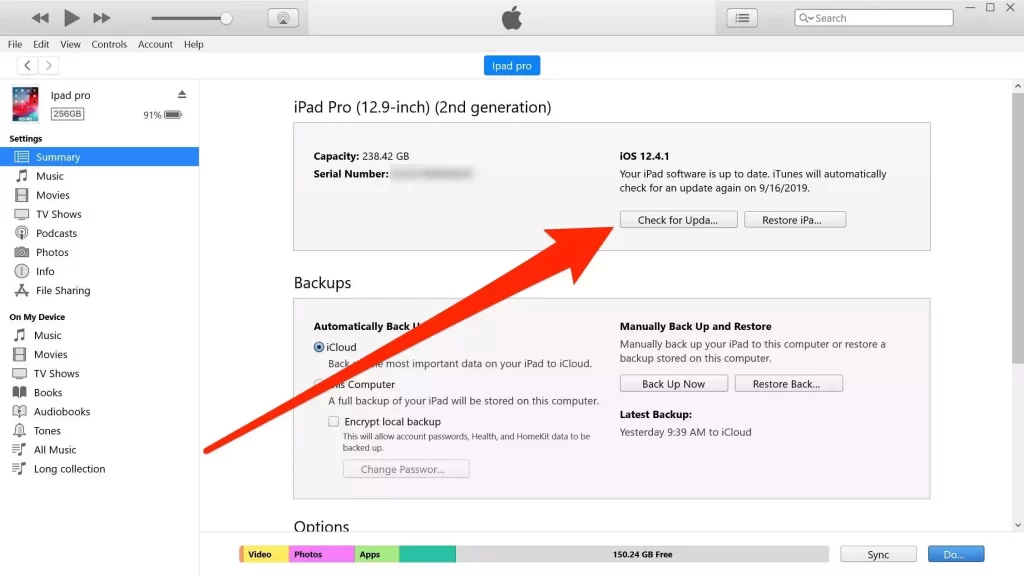
6.如果有可用更新,请单击下载和更新。只要需要更新,就让 iPad 保持连接状态。







